LanSweeper : Wat krijg je ?
Één van de taken van een Netwerk Beheerder is overzicht houden op je netwerk.
Daar hoort o.a. bij : Software beheer/licenties en Asset beheer, het beheer en overzicht van de aanwezige hardware.
Je kunt alles handmatig bijhouden in een Excel bestand, maar dat is en blijft zeer bewerkelijk en het vereist discipline om elke hard- en software wijziging bij te werken in je documentatie.
Maar je kunt er ook voor kiezen om het volledig te automatiseren !
Ik behandel in dit artikel de software LanSweeper, wat voor mij ondertussen een onmisbare tool geworden is en mij alle overzichten biedt welke ik nodig heb.
Mits goed ingericht, heb je er geen omkijken meer naar, hard- en software inventarisaties gebeuren automatisch en je hebt altijd een actueel overzicht bij de hand.
LanSweeper – Wat is het ?
LanSweeper is volgens de website : Network Inventory, Asset Management, Deployment, Help Desk and much more…
Daar kun je als je er mee werkt, zoals ik, heel kort over zijn : Dat is niks teveel gezegd !
LanSweeper werkt Proaktief wat betekend dat deze zélf het werk doet.
Je kunt er voor kiezen om periodiek een scan uit te laten voeren, waarbij je de kans loopt dat je gebruikers/computers misloopt die op dat moment niet aanwezig zijn.
Of je kiest er voor om een lightweight client in het aanmeldscript op te nemen zodat LanSweeper aan het werk gaat zodra iemand zich aanmeld op het domein.
Uiteraard kun je deze 2 mogelijkheden ook combineren.
Wanneer je voor het eerst LanSweeper installeert, begin je natuurlijk met een lege lijst. Wanneer je dit een aantal dagen hebt laten draaien begint de inventarisatie al aardig compleet te worden.
Je hebt dan complete overzichten beschikbaar van :
- Alle geinstalleerde software op computers/laptops/servers
- Alle aanwezige hardware, computerconfiguraties, ip adressen, statussen van printers
- Overzicht van je Active Directory
- Standaard rapportages maar ook rapporten die je zelf kunt ontwerpen zodat je alle gewenste informatie in een rapport kunt stoppen
- Overzichten wie wanneer op welke computer aangemeld was
- Overzichten van bijvoorbeeld servers met minder dan 1GB beschikbare schijfruimte
- Je kunt in 1 oogopslag zien welke computers/servers niet de laatste service packs geinstalleerd hebben
- Welke computers géén virusscanner hebben
- Welke computers/laptops/servers een aflopende garantie hebben (bij merken zoals HP, Dell, IBM etc.)
- Welke computers/laptops/servers wanneer zijn aangeschaft (bij merken zoals HP, Dell, IBM etc.)
- Remote beheer via VNC van werkstations, servers etc.
- Etc. Etc. Etc. 🙂
LanSweeper in vogelvlucht
We nemen een paar leuke mogelijkheden door van LanSweeper.
Alle aspecten laten zien van LanSweeper wordt een onmogelijke opdracht en zou dit artikel veel en veel te lang maken.
Om LanSweeper écht te leren kennen, moet je er gewoon mee werken en de mogelijkheden gaan verkennen. Een gratis versie is beschikbaar.
Deze gratis versie is overigens een complete versie die niet verloopt, alleen heb je een aantal handige advanced opties niet tot je beschikking.
Verder zal de gratis versie voor kleinere netwerken prima voldoen !
Lansweeper Alerting
Lansweeper kan middels SNMP of de Lansweeper Client complete inventarisaties maken.
Printers worden “bekeken” en toner/pagina statussen worden uitgelezen, computers worden gescand op defecten/tekortkomingen etc.
Hieronder een overzicht van de alerting :
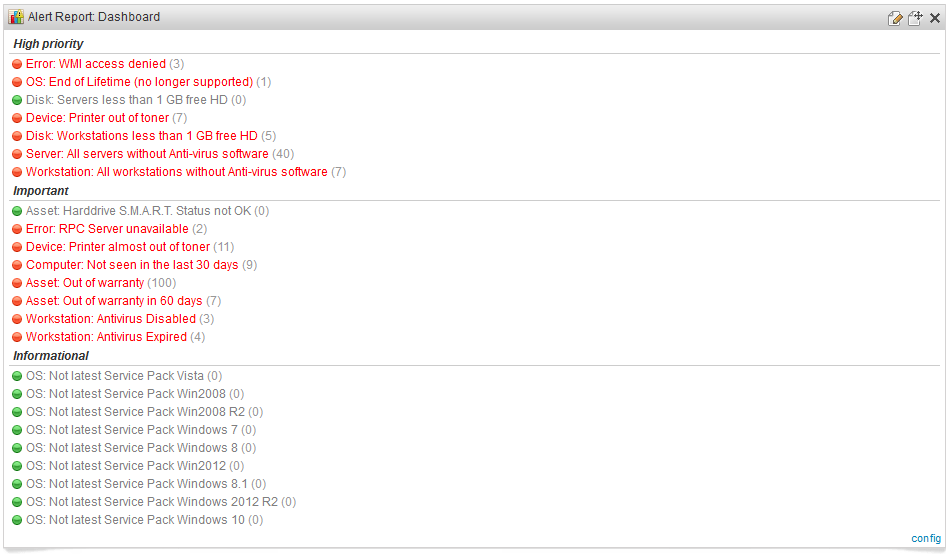
Hierboven kunnen we dus o.a. zien welke niet ondersteunde OS’en aanwezig zijn, Servers die minder dan 1 GB schijfruimte beschikbaar hebben, printers waar toners bijna leeg zijn, Werkstations met minder dan 1 GB schijfruimte en computers zonder virusscanner.
In het blokje bij Important kunnen we zien hoeveel assets er uit de garantie zijn of dit binnen 60 dagen zullen zijn.
LanSweeper Asset Management
Als na een tijdje alle hardware geinventariseerd is, kun je in de zoekbalk van LanSweeper de computernaam intypen om een overzicht te krijgen.
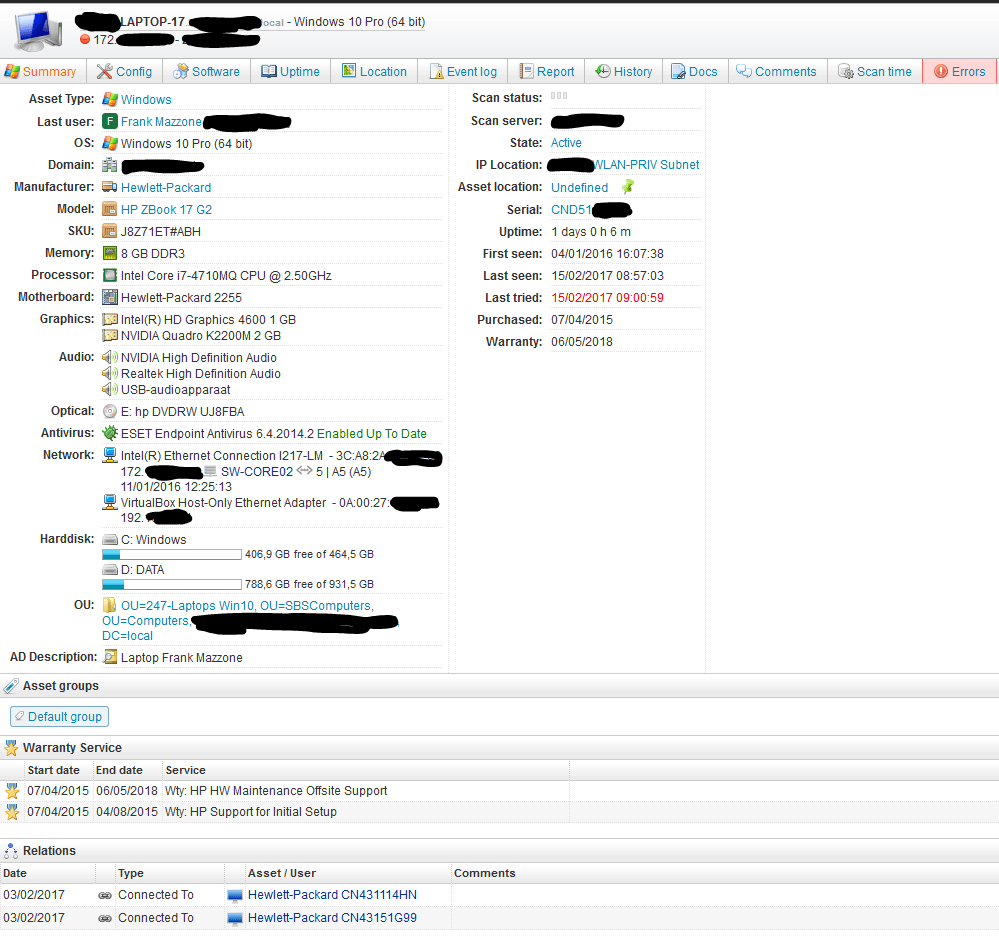
We zien hierboven een globaal overzicht van een laptop met in het hoofdvenster de belangrijkste eigenschappen.
Merk, type, hardware configuratie, netwerk connectie (waarbij LanSweeper ook kan zien op welke poort van welke switch de laptop aangesloten is), garantie etc.
Je ziet bovenin een balk met Config, Software, Uptime etc. waarin je gedetailleerde informatie over de asset kunt inzien.
Zo kun je exact zien welke software geinstalleerd is, wanneer deze geinstalleerd is, en een complete geschiedenis van geinstalleerde updates etc. is ook aanwezig.
Verder kun je bij uptime zien wanneer de computer aan heeft gestaan.
Heel erg uitgebreid dus !
Bij de assets kun je ook wat aanpassingen doen bij de Asset Options
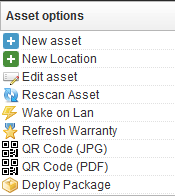
Maar ook kun je een aantal basis acties op de asset uitvoeren om wat diagnostische tests uit te voeren, rebooten of uitschakelen.
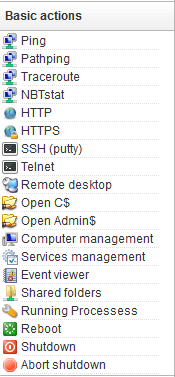
Bij de Avanced Actions (betaalde versie) kun je nog meer :
De Remote Control, welke automatisch een VNC client installeerd op de remote computer zodat deze overgenomen kan worden en na de sessie worden de VNC bestanden automatisch weer verwijderd.
Uninstall Software waarbij je remote software kunt deinstalleren.
Je kunt ook Custom Actions toevoegen voor meer beheer mogelijkheden.
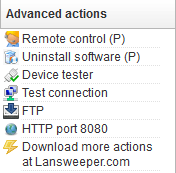
Je kunt in de zoekbalk ook gebruikers zoeken.
LanSweeper zal dan aangeven wanneer deze gebruiker op welke computers aangemeld is geweest.
Maar ook meer informatie is beschikbaar zoals active directory informatie, welk logon script de gebruiker krijgt en van welke Active Directory groepen deze gebruiker lid is.
Je kunt binnen LanSweeper ook nog forceren dat de gebruiker zijn wachtwoord moet wijzigen, unlocken of wachtwoord resetten.
Lansweeper Overviews
LanSweeper houdt dus automatisch de complete inventaris bij.
Zo weet je bijvoorbeeld ook meteen hoeveel assets zich binnen een domein bevinden :
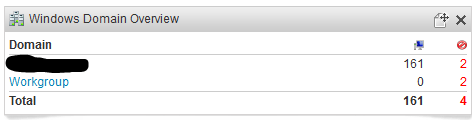
Of je opent een overzicht van aanwezige hardware verdeeld in categorieën.
Je kunt dan zien hoeveel hardware van welk merk en type er zijn, BIOS leeftijden van computers etc.
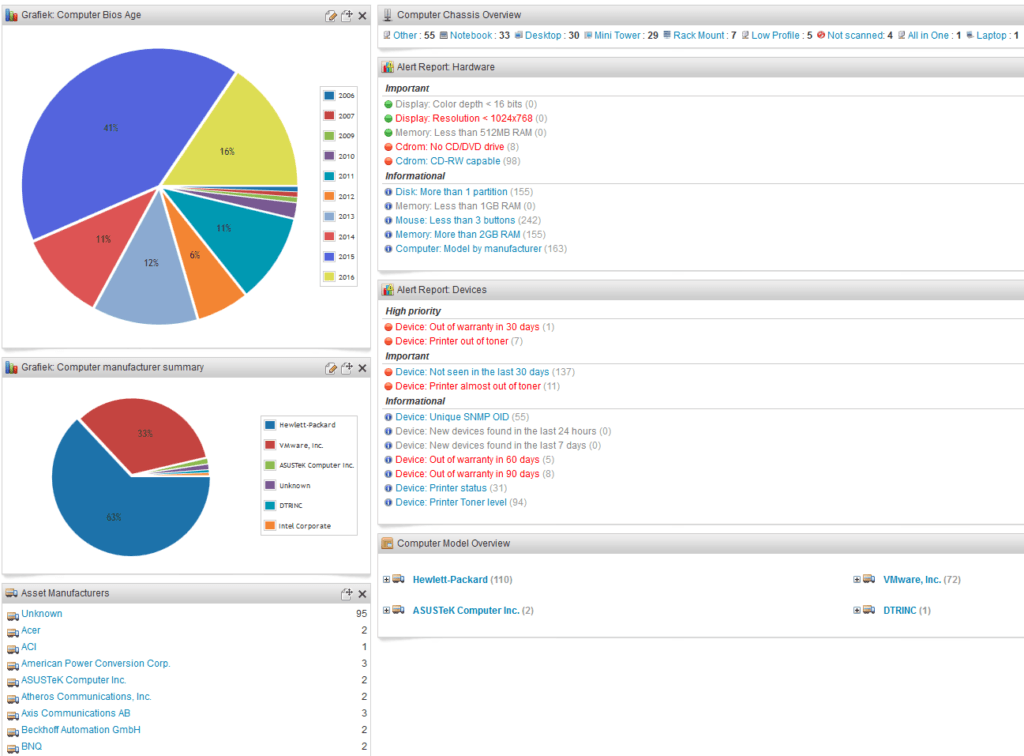
Wil je weten welke software zich allemaal bevindt in jouw netwerk en op de computers/servers ?
Geen probleem ! Je kunt in de software lijst ook aangeven welke software niet toegestaan is waarna je een overzichten kunt genereren van systemen waarop ongeoorloofde software draait.
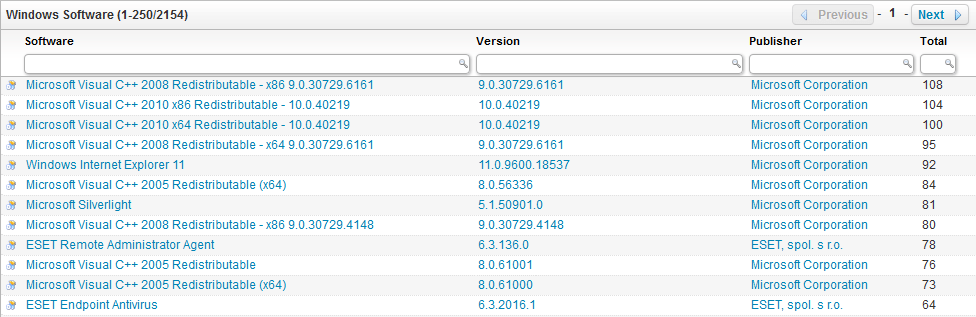
IP Locaties overzicht
Waarschijnlijk heb je een netwerk met meerdere subnets en/of vestigingen.
Dit kun je allemaal netjes uitsplitsen om goede overzichten te maken.
Je ziet dan in 1 oogopslag hoeveel assets zich binnen een subnet bevinden.
Klik op een locatie en je krijgt alle assets te zien van dat subnet.
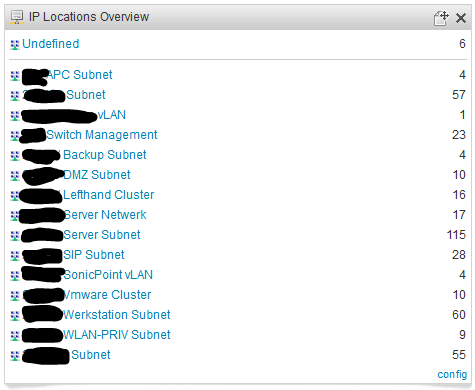
LanSweeper Licentie beheer
Een van de mooiste opties binnen LanSweeper is het licentie beheer.
Omdat alle computers bij aanmelding en/of periodiek gescand worden, is bij LanSweeper bekend welke software hoe vaak en op welke computers geinstalleerd is.
In de Software Compliance kun je aangeven welke gelicentieerde software er aanwezig is en hoeveel licenties je overal van hebt.
Als je dit allemaal goed ingevuld hebt, krijg je een overzicht van je License Compliance en kun je heel snel zien of je de licenties op orde hebt !
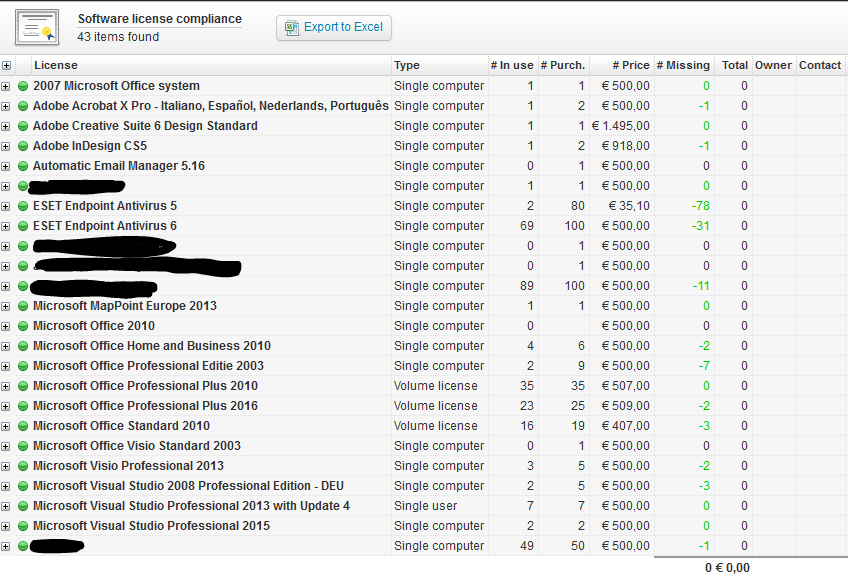
Het software licentie beheer is een krachtig onderdeel van LanSweeper.
Voor de meeste software kan LanSweeper ook de license keys uitlezen wat handig kan zijn als je een license key kwijt bent en iets moet herinstalleren.
Maar ook is dit handig omdat je kunt kijken of de aanwezige license keys wel overeenkomen met dat wat jij aangeschaft hebt.
Licentie tekorten worden in rood weergegeven waarbij je ook nog de licentiekosten kunt aangeven zodat je weet hoeveel geld je nog moet uitgeven om compliant te worden 🙂
Software onderdelen kunnen met het plusje uitgeklapt worden waardoor je de aanwezige software versies kunt zien en als je op een software versie klikt, zie welke computers deze versie hebben geinstalleerd.
Zo weet je ook meteen welke computers bijvoorbeeld niet up-to-date zijn, maar ook of er computers aanwezig zijn waarop deze software niet thuishoort en je daardoor een licentie kwijt bent die je anders had moeten kopen omdat je zonder overzicht er doorheen was geweest.
LanSweeper conclusie
LanSweeper is zonder dollen één van de meest complete inventaris tools die ik tot nu toe gezien heb.
De gratis versie welke tot 100 assets te gebruiken is, zit al boordevol uiterst waardevolle opties. en de betaalde versies zijn te krijgen in Standard, Professional en Ultimate die elk hun limieten en mogelijkheden hebben.
Mocht je je eerst willen orienteren, dan kun je beginnen met de gratis versie. Wanneer het bevalt (en dat is vrijwel gegarandeerd :-)) kun je een licentie aanschaffen.
Hiervoor hoef je niet LanSweeper te herinstalleren, maar de licentie voer je in de gratis versie in en je bent klaar.
Met enige regelmaat komen er updates uit waaraan je kunt zien dat er echt hard gewerkt wordt om LanSweeper nóg beter te maken dan dat het al is.
Benieuwd geworden ?
Aarzel niet langer en start vandaag nog met LanSweeper !